Branch erstellen
Du kannst einen Branch in GitHub Enterprise Server auf verschiedene Arten erstellen.
Hinweis: Du kannst einen Branch nur in einem Repository erstellen, auf das zu Pushzugriff hast.
Erstellen eines Branches mit der Branchübersicht
-
Navigiere auf Ihre GitHub Enterprise Server-Instance zur Hauptseite des Repositorys.
-
Wähle über der Liste der Dateien die Option Branches aus.

-
Klicke auf Neuer Branch.

-
Gib unter „Branchname“ einen Namen für den Branch ein.
-
Wähle unter „Branchquelle“ eine Quelle für deinen Branch aus.
- Wenn dein Repository ein Fork ist, wählst du das Dropdownmenü „Repository“ aus und klickst auf deinen Fork oder das Upstreamrepository.
- Wähle das Dropdownmenü „Branch“ aus, und klicke auf einen Branch.
-
Klicke auf Branch erstellen.
Erstellen eines Branches mit Branchdropdownliste
-
Navigiere auf Ihre GitHub Enterprise Server-Instance zur Hauptseite des Repositorys.
-
Wähle das Dropdownmenü für die Branchauswahl aus.

-
Wenn du den neuen Branch aus einem anderen Branch als dem Standardbranch des Repositorys erstellen möchtest, kannst du optional auf einen anderen Branch klicken und dann erneut das Branchdropdownmenü auswählen.
-
Gib im Feld „Branch suchen oder erstellen“ einen eindeutigen Namen für den neuen Branch ein, und klicke dann auf Branch erstellen.
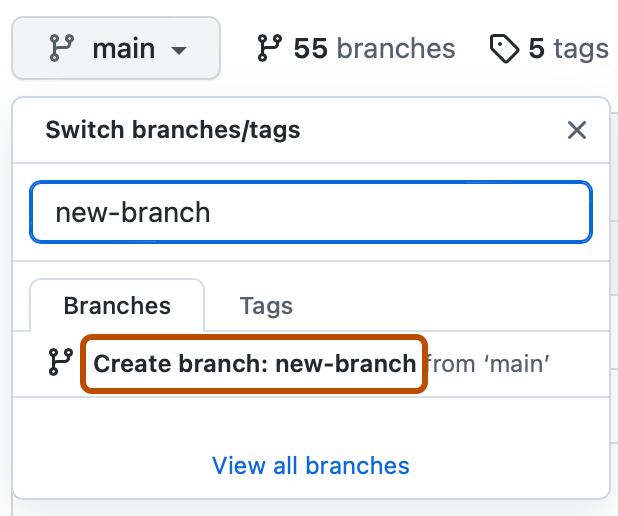
Erstellen eines Branches für ein Problem
Du kannst direkt auf der Issueseite einen Branch zum Arbeiten an dem Issue erstellen und sofort beginnen. Weitere Informationen findest du unter Erstellen eines Branches zum Arbeiten an einem Problem.
Branch löschen
Du kannst festlegen, dass Head-Branches automatisch gelöscht werden, nachdem die Pull Requests in Deinem Repository zusammengeführt wurden. Weitere Informationen findest du unter Automatische Löschung von Branches verwalten.
Hinweis: Wenn der zu löschende Branch der Standardbranch des Repositorys ist, musst du vor dem Löschen des Branchs einen neuen Standardbranch auswählen. Weitere Informationen findest du unter Ändern des Standardbranchs.
Wenn der zu löschende Branch einem geöffneten Pull Request zugeordnet ist, musst du den Pull Request vor dem Löschen des Branchs mergen oder schließen. Weitere Informationen findest du unter Einen Pull Request zusammenführen oder Einen Pull Request schließen.
-
Navigiere auf Ihre GitHub Enterprise Server-Instance zur Hauptseite des Repositorys.
-
Wähle über der Liste der Dateien die Option Branches aus.

-
Klicke neben dem Branch, den du löschen möchtest, auf .

-
Wenn der Branch mindestens einem offenen Pull Request zugeordnet ist, werden die Pull Requests durch Löschen des Branchs geschlossen. Lies die Warnung, und klicke dann auf Löschen.
Wenn du einen Haupt-Branch löschst, nachdem sein Pull Request zusammengeführt wurde, wird GitHub auf offene Pull Requests für das gleiche Repository prüfen, die den gelöschten Branch als ihren Basis-Branch angeben. GitHub aktualisiert solche Pull Requests automatisch, indem es deren Basis-Branch auf den Basis-Branch des zusammengeführten Pull Requests ändert. Weitere Informationen findest du unter Informationen zu Branches.